スマホ動画の容量を小さくできたら、動画の転送や保存が便利になる他、スマホもより軽くなりますよね。周知のように、スマートフォン動画のファイルサイズはスマホの機種、動画の長さ(再生時間)、動画のエンコード、解像度、ビットレート、フレームレートなどによって異なります。それで、スマホで動画の容量を小さくし、スマホを軽くしたい場合はそれらの要素を調整する必要があります。本文はiPhoneスマホとAndroidスマホのユーザーのために、それらスマホの動画ファイルサイズを縮小する方法を詳明します。

解像度の大きな動画は鮮明度が高くなる一方、ファイルサイズも大きくなります。それで、撮影前に動画の解像度を低下させることも方法の一つです。以下では、iPhoneとAndroidの状況に分けてそれぞれの設定方法を解説します。
「設定」アプリを開き、「カメラ」、「ビデオ撮影」を順にタップします。
すると、スマホ動画の解像度一覧が表示されます。解像度をデフォルトの数値より低い数に下げればよいです。
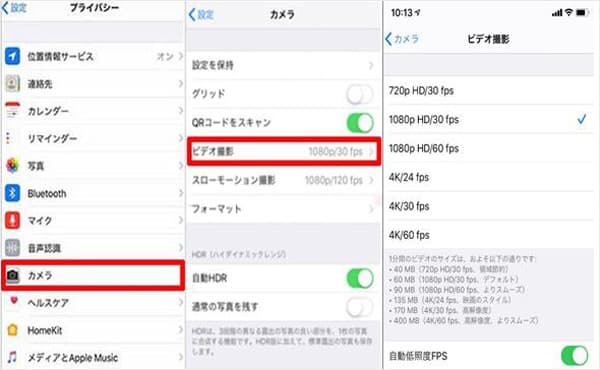
撮影前にiPhone動画の解像度を下げる
Androidスマホの場合は機種によって異なりますが、基本的には「設定」アプリでは調整できます。それで、まずは「設定」アプリを開きます。
「カメラ」オプションを選んでビデオ撮影の解像度を設定します。
動画のデータ容量は動画ファイルの長さにも関係があります。基本的には、動画の再生時間が長ければ長いほど、ファイルサイズが大木です。そのため、トリミング作業で動画にある不要な部分を取り除くことでスマホ動画の容量を小さくしてスマホを軽くすることができます。
iPhoneのホームページから「写真」アプリを開き、軽量化するスマホ動画を選定して右上の「編集」ボタンをクリックします。
「編集」画面に入ると、動画の下部にあるタイムバーをドラッグすることでその開始・終了時点を調整できます。
最後に右下から「✔」ボタンをタップしてビデオを保存すれば、スマホ動画の容量を小さくできます。
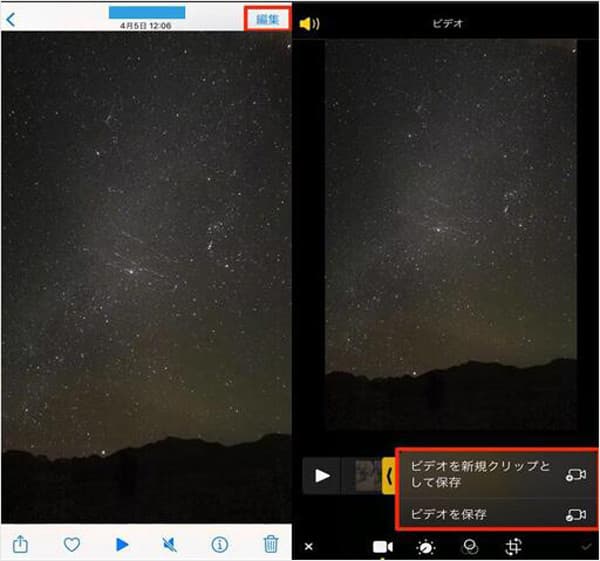
iPhoneで動画をトリム
まずは「写真」アプリから軽量化する動画を開き、画面下にある「編集」ボタンを押し、「✂」アイコンをタップしてカット画面に入ります。
再生バーの開始・終了時間を調整して、右下の「✔」ボタンをタップして、問題がなければ右下の「保存」ボタンをクリックすればよいです。
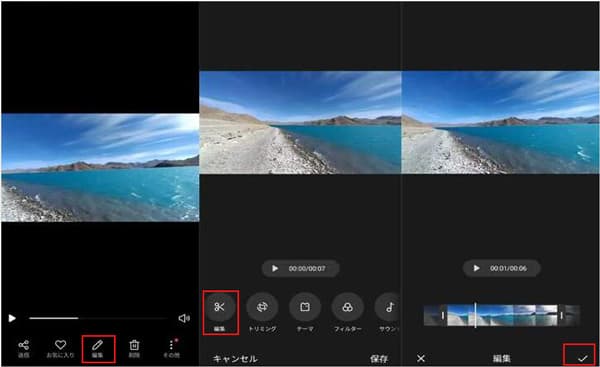
Andoroidで動画をトリム
異なる動画フォーマットは圧縮率が違いますので、その形式として保存されている動画のファイルサイズも違います。また、同じフォーマットの動画でも異なるコーデックがあり、その圧縮率もそれぞれです。一般的に言えば、圧縮率が高いフォーマットは、その形式として保存されている動画が軽量になります。それで、スマホで動画容量を小さくする場合は動画を圧縮率の高い保存形式かコーデックに変換するといいです。
以下では常用のコーデックの比較表で、どうぞご参照ください。
| コーデック(圧縮方法) | 動画ファイル形式(コンテナ) | 画質の劣化率 | 適応分野 |
| なし | MOV、AVI | 0 | Blu-ray、テレビ |
| H.265/HEVC | MP4、M2TS | 15% | Blu-ray、テレビ |
| WMV9 | WMV | 20% | ビデオ |
| MPEG-4 | MP4、MPG | 20% | オンライン動画、第3世帯スマホ |
| Divx | Divx、MPEG4、MKV、MKV | 25% | 動画 |
| MPEG-2 | MPG | 50% | DVDビデオ |
| MPEG-1 | MPG | 60% | ビデオCD |
| DV | AVI | 78% | VHSテープ |
InShotとは中国系企業「QuVideo 」が開発した、iOSとAndroid OSのスマホに向けの動画編集&作成アプリです。それを利用すれば、動画カット、動画の解像度・ビットレート・フレームレートの調整を通して動画をリサイズできます。また、インターフェースが直感的で操作方法もシンプルなので、iPhoneまたはAndroidで動画の容量を小さくする方法を探しているなら、どうぞこのアプリをお試しください。でも、注意すべきは、無料版のアプリを利用する場合編集した動画にはログが付きます。
Inshotを立ち上げて、インターフェースから「ビデオ」をタップして容量を小さくする動画を追加します。
「編集」画面に入ってから、右上の「保存」ボタンをタップすれば、解像度・フレームレートの数値が表示されます。
その数値を小さく設定すれば、動画の容量を小さくすることができます。

InShotでスマホ動画容量を小さくする
LINEでトールしている時、動画と写真などを送信すると、その写真や 動画が圧縮されます。内容を誰にでも見られたくない場合は、自分だけのトークやKeepメモに送信すればよいです。操作方法もとても簡単で、iPhoneとAndroidスマホでの操作方法はほぼ同じなので、どうぞ以下の手順を参照ください。
LINEでグループトークかkeepメモのウィンドウを開いてからトーク画面で「+ボタンをタップして動画サイズを縮小する「ファイル」を選択します。
動画の送信が完了となれば、その送信した動画を開いてダウンロードボタンをタップすれば容量が小さくなる動画がスマホに保存できます。
送信した動画を選択し画面右下のダウンロードマークを押せば保存できます。
スマホで動画編集などの作業が不便だと思っている場合、スマホ動画をパソコンに転送して、PCで加工するとも良いでしょう。ここではAnyMP4 動画変換 究極というプロの動画編集ソフトをオススメします。
動画編集究極には「動画圧縮」機能を搭載しており、オンクリックだけでスマホの動画容量を小さくできます。また、動画カット、動画形式の変換など多彩な機能をも提供しています。そして、動画の解像度、ビットレート、フレームレートなども細かく調整できます。以下ではその強力なソフトを利用してスマホ動画の容量を小さくする方法をまとめて紹介します。操作方法が簡単なほか、無料ダウンロードもできるので、どうぞソフトを無料ダウンロード・インストールして気軽に利用しましょう。
ソフトを実行してから、インターフェースから「動画圧縮」機能を選びます。
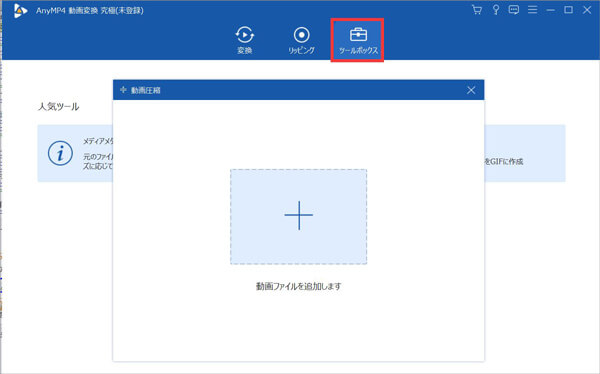
「動画圧縮」機能を選び
「+」ボタンをクリックして動画容量を小さくするスマホビデオを追加したら、スマホ動画の容量が適切な数値まで小さくされます。また、必要あれば、スマホ動画のサイズ、出力形式、解像度もカスタマイズ設定できます。
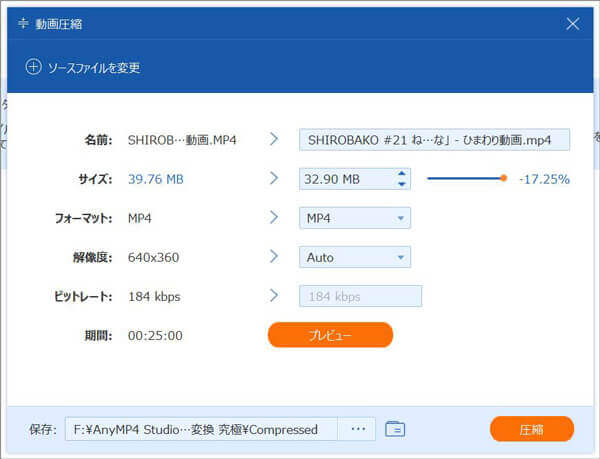
動画のサイズを圧縮
軽量化したスマホ動画をプレビューして、問題がなければ、保存先を指定し、右下の「圧縮」ボタンをクリックすればよいです。
「変換」画面にある指示に従い、動画サイズを縮小するスマートフォンの動画ファイルをロードして、追加した動画の右側にある「✂」アイコンをクリックします。

動画ファイルをロード
カットの操作画面に入ってから、開始時点と終了時点を設定して不要な部分を取り除きます。それで、スマホ動画の容量が小さくなります。最後に「保存」ボタンをクリックすればよいです。

スマホ動画をトリミング
軽量化したスマホ動画をプレビューして、問題がなければ、保存先を指定し、右下の「圧縮」ボタンをクリックすればよいです。
「変換」画面に戻り、インターフェースの右側にある「出力形式」ボタンをクリックしてAVI、MKVなどファイルサイズの大きなフォーマットからMP4、WMV、FLVなど動画容量が小さな形式に変換すれば、オリジナル画質を維持しながらスマホ動画の容量を小さくできます。

動画のファイル形式を変換
必要な出力形式を選んでから、右側にある歯車アイコンをクリックして「プロファイル」編集画面に入ります。その画面でコーデックを変更することでスマホの動画サイズも調整できます。MP4形式を例に挙げれば、H.265はH. 264の2倍の圧縮率を実現できるので、そのファイル容量も小さくなります。
スマホ動画ファイルの出力形式を選択する時、同じフォーマットのタブから異なる解像度の一覧が表示されるので、オリジナル解像度より小さい数値を選べば良いです。
2.そして、右側にある歯車アイコンをクリックして、追加したスマホ動画の解像度や、フレームレット、ビットレートなどの数値を低めにします。すると、動画の容量を小さくできます。でも、その時は、動画品質も劣化されてしまうので、ご注意ください。

ビットレート、フレームレートを下げる
以上はスマホ動画の容量を小さくするための方法を多数紹介しました。スマホで動画ファイルサイズを直接に変更できるのもできますが、スクリーンが小さいとか、高度な作業ができないとか不便だと思っている方もいます。その場合、パソコンからスマホ動画容量を減らすのできますので、今後は必要あればどうぞこの文章を参照しながらお試しくださいね。
推薦文章

この記事は、3GPPをMP4に変換するソフトおよびMP4からMP3に変換することに対応するオンラインサイトをご紹介いたします。

MP3などの音楽ファイルのサイズを小さくして、圧縮したいなら、本文では、MP3音楽ファイルを圧縮する方法を徹底解説しましょう。

このページには、FLVからMP3を抽出することを例にして、音楽の抽出方法をみんなにご紹介いたします。ご参考になれるように!

本文では、MP4からMP3音声を抽出することができるソフト、およびMP4からMP3への変換サイトを詳しくご紹介いたしましょう。